Cómo utilizar la función incluso en Excel
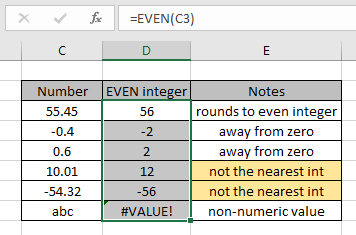
En este artículo, aprenderemos cómo usar la función PAR en Excel. La función PAR es una función matemática que redondea el número dado al siguiente entero par más cercano. La función PAR toma un número como argumento y devuelve un número par en la celda.
Sintaxis:
=EVEN(number)
número: un número válido. Puede ser decimal
Ejemplo:
Todos estos pueden ser confusos de entender. Entonces, probemos esta fórmula ejecutándola en el ejemplo que se muestra a continuación.
Aquí tenemos algunos números para probar la función PAR en Excel.
Usa la fórmula:
=EVEN(C3)
Explicación:
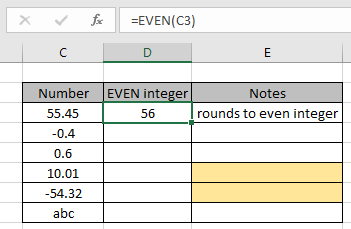
Como puede ver, el siguiente entero par más cercano al 55.45 es 56. Aquí sabemos que el entero más cercano es 55 pero la función PAR devuelve un entero par. Ahora, para aplicar la fórmula a la celda restante, simplemente copie la fórmula usando Ctrl + D tomando la primera celda hasta la última celda que necesita la fórmula de celda.
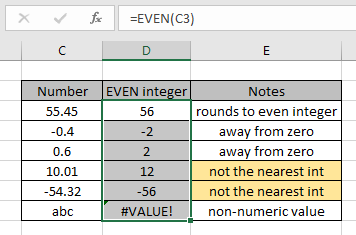
Como puede ver, la fórmula devuelve solo un número par usando la función PAR.
FUNCIÓN PAREJA
Aquí tenemos un aspecto importante usando la función PAR en Excel.
Si el número de entrada es un número par, la fórmula devuelve el mismo número, pero si su número decimal está cerca del número par, la fórmula no devuelve el mismo número. Consulte la imagen de abajo para obtener más aclaraciones.
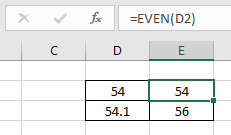
Como puede ver, la fórmula no devuelve 54 del número 54.1 dado como entrada. El mismo resultado ocurre con el número 0.
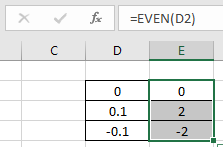
Aquí hay algunas notas de observación que se muestran a continuación.
Notas:
-
La fórmula solo funciona con números.
-
La fórmula devuelve el siguiente entero par más cercano dado la entrada de cualquier número decimal.
-
La función devuelve el número desde cero.
-
Ningún argumento para la función devuelve 0 como resultado, así que verifique todas las celdas en blanco.
-
La función devuelve # ¡VALOR! Error si el valor del número no es numérico.
Espero que este artículo sobre cómo usar la función PAR en Excel sea explicativo. Encuentre más artículos sobre fórmulas matemáticas aquí. Si te gustaron nuestros blogs, compártelo con tus amigos en Facebook. Y también puedes seguirnos en Twitter y Facebook. Nos encantaría saber de usted, háganos saber cómo podemos mejorar, complementar o innovar nuestro trabajo y hacerlo mejor para usted. Escríbanos a [email protected].
Artículos relacionados
link: / funciones-matemáticas-excel-función-redonda [Cómo usar la función REDONDEAR en Excel] | redondea el número dado al decimal num_digit más cercano usando la función REDONDEAR en Excel enlace: / funciones-matemáticas-excel-función-redondeo [Cómo usar la función REDONDEAR en Excel] | redondea el número dado al decimal num_digit más cercano usando la función REDONDEAR en Excel enlace: / funciones-matemáticas-excel-función-redondeo [Cómo usar la función REDONDEAR en Excel] | redondea el número dado al decimal num_digit más cercano usando la función REDONDEAR en Excel `enlace: / fórmulas-lógicas-cómo-usar-la-función-iseven-en-microsoft-excel [Cómo usar la función ISEVEN en Excel ] `| devuelve el valor lógico VERDADERO si el número incluso usa la función ISEVEN en Excel.
link: / fórmulas-lógicas-cómo-usar-la-función-isodd-en-microsoft-excel [Cómo usar la función ISODD en Excel] | devuelve el valor lógico VERDADERO si el número es IMPAR utilizando la función ISODD en Excel.
Artículos populares:
link: / keyboard-formula-shortcuts-50-excel-shortcuts-to-incrementa-your-productividad [50 accesos directos de Excel para aumentar su productividad] | Acelera tu tarea. Estos 50 atajos lo harán trabajar aún más rápido en Excel.
enlace: / fórmulas-y-funciones-introducción-de-función-vlookup [La función BUSCARV en Excel] | Esta es una de las funciones más utilizadas y populares de Excel que se utiliza para buscar valores de diferentes rangos y hojas.
enlace: / tips-countif-in-microsoft-excel [COUNTIF en Excel 2016] | Cuente valores con condiciones usando esta asombrosa función. No necesita filtrar sus datos para contar valores específicos.
La función Countif es esencial para preparar su tablero.
link: / excel-formula-and-function-excel-sumif-function [Cómo utilizar la función SUMIF en Excel] | Esta es otra función esencial del tablero. Esto le ayuda a resumir valores en condiciones específicas.